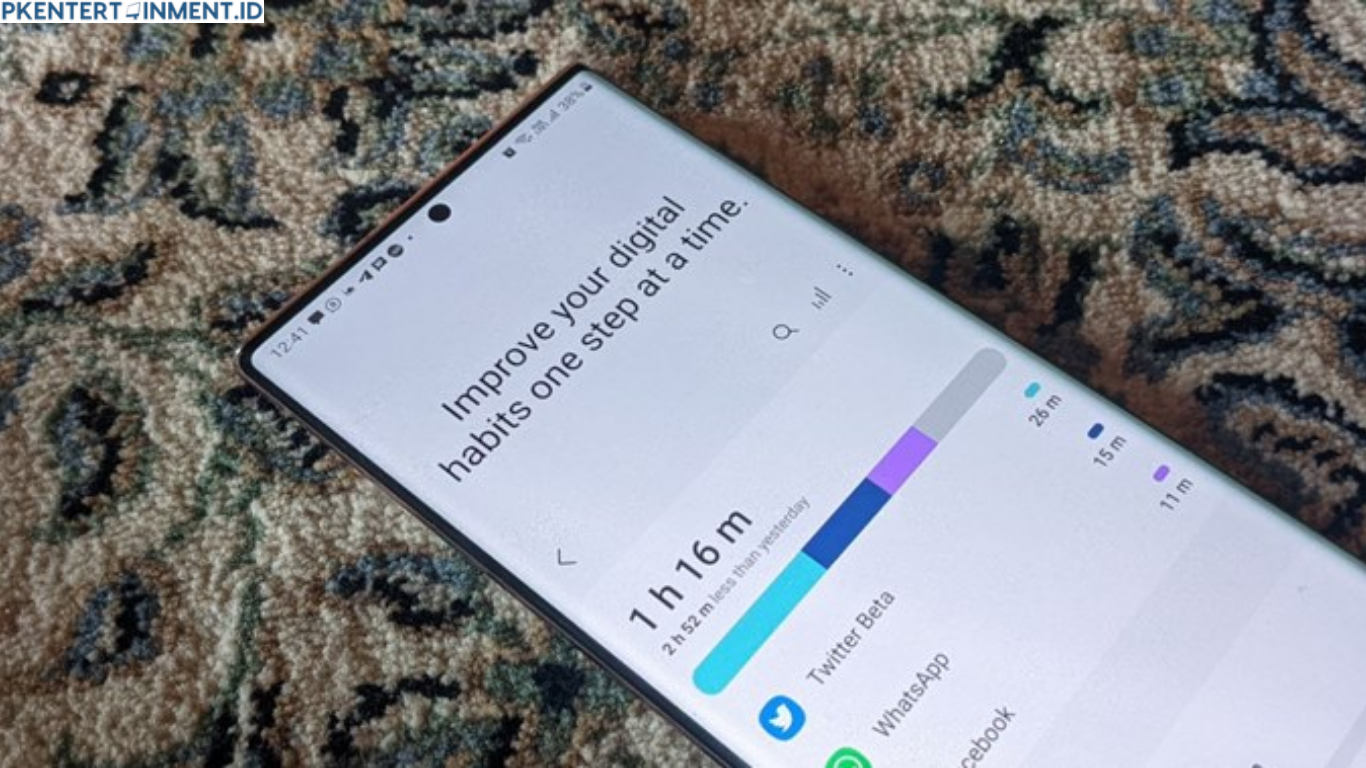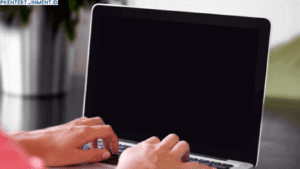Hei, Kamu pernah nggak sih penasaran berapa lama waktu yang dihabiskan di HP Samsung-mu setiap hari? Jangan-jangan, waktunya lebih banyak buat scroll TikTok daripada kerja atau belajar, ya? Nah, kalau Kamu ingin tahu, Samsung punya fitur keren untuk melacak screen time.
Artikel ini bakal kasih tahu Kamu cara melihat screen time HP Samsung dengan mudah dan cepat. Yuk, simak sampai habis!
Daftar Isi Artikel
Apa Itu Screen Time dan Kenapa Penting untuk Dilacak?
Apa Itu Screen Time?
Screen time adalah waktu yang Kamu habiskan menggunakan layar perangkat, seperti ponsel atau tablet. Ini mencakup semua aktivitas mulai dari membuka aplikasi, browsing internet, hingga main game.
Kenapa Harus Melacak Screen Time?
Melacak screen time penting banget, lho! Dengan mengetahui seberapa lama Kamu menggunakan HP, Kamu bisa:
- Mengelola waktu lebih baik.
- Menghindari kebiasaan buruk seperti terlalu lama scrolling media sosial.
- Meningkatkan produktivitas.
- Melindungi kesehatan mata dan pola tidur.
HP Samsung menyediakan fitur bawaan yang simpel buat melacak screen time. Jadi, Kamu nggak perlu install aplikasi tambahan!
Cara Melihat Screen Time HP Samsung
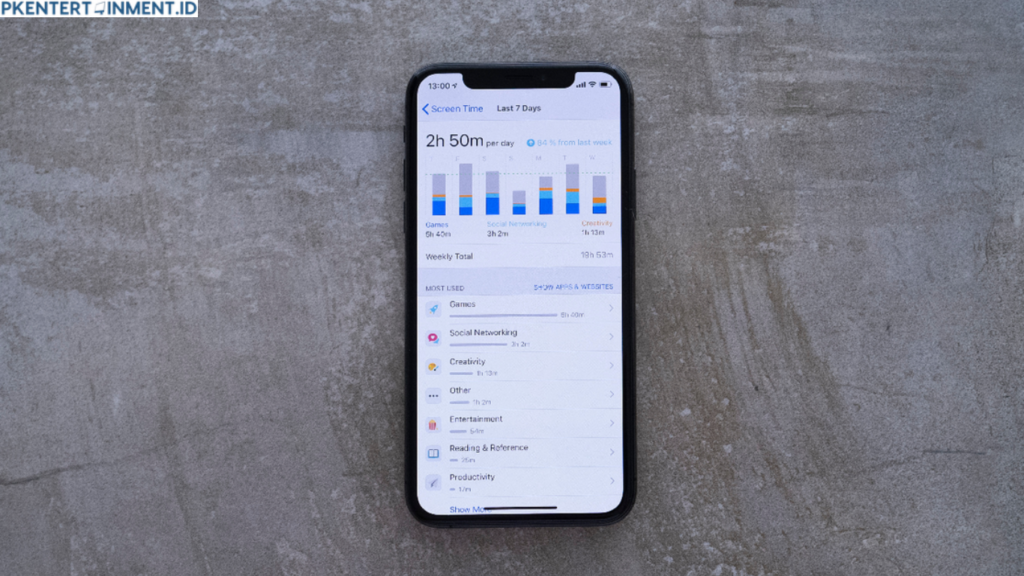
Berikut langkah-langkah cara melihat screen time HP Samsung yang bisa Kamu ikuti:
1. Buka Pengaturan di HP Samsung
Langkah pertama, buka aplikasi Pengaturan atau Settings di HP Kamu. Biasanya, ikon pengaturan berbentuk roda gigi dan mudah ditemukan di layar utama atau laci aplikasi.
2. Cari dan Pilih Menu “Digital Wellbeing and Parental Controls”
Setelah masuk ke menu pengaturan, scroll ke bawah dan temukan opsi Digital Wellbeing and Parental Controls. Menu ini adalah pusat kontrol untuk memantau kebiasaan penggunaan perangkat Kamu.
3. Periksa Grafik Penggunaan
Di dalam menu tersebut, Kamu akan menemukan grafik yang menunjukkan berapa lama Kamu menggunakan HP dalam sehari. Grafik ini juga menunjukkan aplikasi apa saja yang paling sering Kamu buka.
4. Cek Detail Screen Time
Ketuk grafik untuk melihat detail lebih lanjut. Kamu bisa tahu:
- Total waktu penggunaan layar dalam sehari.
- Rincian waktu per aplikasi.
- Frekuensi Kamu membuka kunci layar (unlock frequency).
5. Atur Batas Penggunaan (Opsional)
Kalau merasa penggunaan HP Kamu sudah terlalu banyak, fitur ini juga memungkinkan Kamu untuk mengatur batas waktu penggunaan aplikasi. Cukup klik opsi App Timers, pilih aplikasi yang ingin dibatasi, lalu atur waktunya.
Tips Mengoptimalkan Screen Time
Setelah tahu cara melihat screen time HP Samsung, Kamu mungkin ingin mulai mengelola waktu lebih baik. Berikut beberapa tips praktisnya:
1. Buat Jadwal Khusus untuk Media Sosial
Batasi waktu media sosial agar Kamu nggak terlalu lama terjebak di dunia maya. Gunakan fitur App Timers yang sudah dijelaskan sebelumnya.
2. Fokus pada Aplikasi Produktif
Gunakan aplikasi yang bisa mendukung pekerjaan atau belajar Kamu. Misalnya, aplikasi pencatat, kalender, atau pelacak kebiasaan.
3. Aktifkan Mode Fokus
Samsung punya fitur Focus Mode untuk membantu Kamu tetap fokus. Saat fitur ini aktif, hanya aplikasi penting yang bisa digunakan.
FAQ Seputar Cara Melihat Screen Time HP Samsung
1. Apakah Semua HP Samsung Punya Fitur Ini?
Ya, sebagian besar HP Samsung yang menggunakan sistem operasi One UI sudah memiliki fitur Digital Wellbeing. Namun, fitur ini mungkin tidak tersedia di beberapa model lama.
2. Apakah Perlu Mengunduh Aplikasi Tambahan?
Tidak. Kamu tidak perlu mengunduh aplikasi tambahan karena fitur ini sudah terintegrasi dalam pengaturan HP Samsung Kamu.
3. Bisa Nggak Melihat Screen Time di HP Orang Lain?
Fitur ini hanya untuk penggunaan pribadi. Namun, Kamu bisa menggunakan parental controls untuk mengawasi screen time anak atau anggota keluarga lainnya.
Kesimpulan
Sekarang Kamu sudah tahu cara melihat screen time HP Samsung, kan? Fitur ini sangat berguna untuk membantu Kamu mengelola waktu dengan lebih bijak. Jangan lupa praktikkan tips-tips yang sudah dibagikan tadi, ya! Dengan begitu, Kamu bisa tetap produktif tanpa kehilangan momen seru di dunia digital.